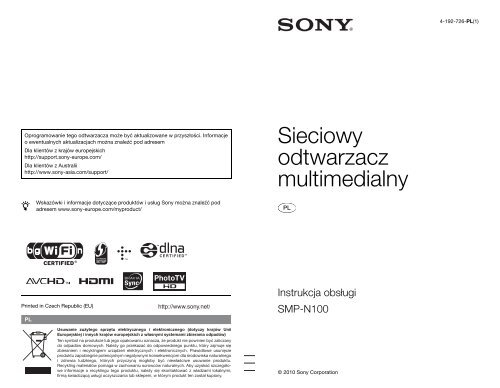Sony SMP-N100 - SMP-N100 Istruzioni per l'uso Polacco
Sony SMP-N100 - SMP-N100 Istruzioni per l'uso Polacco
Sony SMP-N100 - SMP-N100 Istruzioni per l'uso Polacco
Create successful ePaper yourself
Turn your PDF publications into a flip-book with our unique Google optimized e-Paper software.
4-192-726-PL(1)<br />
Oprogramowanie tego odtwarzacza może być aktualizowane w przyszłości. Informacje<br />
o ewentualnych aktualizacjach można znaleźć pod adresem<br />
Dla klientów z krajów europejskich<br />
http://support.sony-europe.com/<br />
Dla klientów z Australii<br />
http://www.sony-asia.com/support/<br />
Sieciowy<br />
odtwarzacz<br />
multimedialny<br />
z<br />
Wskazówki i informacje dotyczące produktów i usług <strong>Sony</strong> można znaleźć pod<br />
adresem www.sony-europe.com/myproduct/<br />
Printed in Czech Republic (EU)<br />
Instrukcja obsługi<br />
<strong>SMP</strong>-<strong>N100</strong><br />
© 2010 <strong>Sony</strong> Corporation
OSTRZEŻENIE<br />
Aby zmniejszyć ryzyko pożaru lub<br />
porażenia prądem, nie wystawiać<br />
urządzenia na deszcz i chronić je<br />
przed wilgocią.<br />
Aby uniknąć porażenia prądem,<br />
nie otwierać obudowy. Naprawy<br />
powierzać tylko<br />
wykwalifikowanym osobom.<br />
Baterie i urządzenia<br />
z zainstalowanymi bateriami<br />
należy chronić przed nadmiernym<br />
ciepłem pochodzącym od słońca,<br />
ognia itp.<br />
Usuwanie zużytego<br />
sprzętu elektrycznego<br />
i elektronicznego<br />
(dotyczy krajów Unii<br />
Europejskiej i innych<br />
krajów europejskich<br />
z wydzielonymi<br />
systemami zbierania<br />
odpadów)<br />
Ten symbol na produkcie lub jego<br />
opakowaniu oznacza, że produkt<br />
nie powinien być zaliczany do<br />
odpadów domowych. Należy go<br />
przekazać do odpowiedniego<br />
punktu, który zajmuje się<br />
zbieraniem i recyklingiem<br />
urządzeń elektrycznych<br />
i elektronicznych. Prawidłowe<br />
usunięcie produktu zapobiegnie<br />
potencjalnym negatywnym<br />
konsekwencjom dla środowiska<br />
naturalnego i zdrowia ludzkiego,<br />
których przyczyną mogłoby być<br />
niewłaściwe usuwanie produktu.<br />
Recykling materiałów pomaga<br />
w zachowaniu surowców<br />
naturalnych. Aby uzyskać<br />
szczegółowe informacje<br />
o recyklingu tego produktu, należy<br />
się skontaktować z władzami<br />
lokalnymi, firmą świadczącą<br />
usługi oczyszczania lub sklepem,<br />
w którym produkt ten został<br />
kupiony.<br />
Usuwanie zużytych<br />
baterii i akumulatorów<br />
(dotyczy krajów Unii<br />
Europejskiej i innych<br />
krajów europejskich<br />
z wydzielonymi<br />
systemami zbierania<br />
odpadów)<br />
Ten symbol na baterii,<br />
akumulatorze lub opakowaniu<br />
oznacza, że produkt nie powinien<br />
być zaliczany do odpadów<br />
domowych.<br />
Na pewnych bateriach lub<br />
akumulatorach symbol ten może<br />
być używany razem z symbolem<br />
chemicznym. Symbole chemiczne<br />
rtęci (Hg) lub ołowiu (Pb) dodaje<br />
się, gdy bateria lub akumulator<br />
zawiera więcej niż 0,0005% rtęci<br />
lub 0,004% ołowiu.<br />
Prawidłowe usunięcie baterii lub<br />
akumulatora zapobiegnie<br />
potencjalnym negatywnym<br />
konsekwencjom dla środowiska<br />
naturalnego i zdrowia ludzkiego,<br />
których przyczyną mogłoby być<br />
niewłaściwe usuwanie baterii lub<br />
akumulatora. Recykling<br />
materiałów pomaga w zachowaniu<br />
surowców naturalnych.<br />
W przypadku produktu, który ze<br />
względów bezpieczeństwa,<br />
sprawności działania lub spójności<br />
danych wymaga stałego<br />
podłączenia do wewnętrznej<br />
baterii lub akumulatora, wymianę<br />
baterii lub akumulatora należy<br />
zlecić wykwalifikowanemu<br />
technikowi serwisu.<br />
Dla zapewnienia prawidłowego<br />
przetworzenia baterii lub<br />
akumulatora, wyeksploatowany<br />
produkt należy przekazać do<br />
odpowiedniego punktu, który<br />
zajmuje się zbieraniem<br />
i recyklingiem urządzeń<br />
elektrycznych i elektronicznych.<br />
W przypadku pozostałych baterii /<br />
akumulatorów należy się zapoznać<br />
z odpowiednim podrozdziałem<br />
dotyczącym bezpiecznego<br />
usuwania baterii lub akumulatora<br />
z produktu. Baterię lub akumulator<br />
należy przekazać do<br />
odpowiedniego punktu, który<br />
zajmuje się recyklingiem zużytych<br />
baterii.<br />
Aby uzyskać szczegółowe<br />
informacje o recyklingu tego<br />
produktu, baterii lub<br />
akumulatorów, należy się<br />
skontaktować z władzami<br />
lokalnymi, firmą świadczącą<br />
usługi oczyszczania lub sklepem,<br />
w którym produkt ten został<br />
kupiony.<br />
Dla klientów z krajów<br />
europejskich<br />
Producentem tego produktu jest<br />
<strong>Sony</strong> Corporation, 1-7-1 Konan<br />
Minato-ku Tokio, 108-0075<br />
Japonia. Przedstawicielem<br />
producenta w Unii Europejskiej<br />
upoważnionym do dokonania<br />
i potwierdzenia oceny zgodności<br />
z wymaganiami zasadniczymi jest<br />
<strong>Sony</strong> Deutschland GmbH,<br />
Hedelfinger Strasse 61, 70327<br />
Stuttgart, Niemcy. Nadzór nad<br />
dystrybucją na terytorium<br />
Rzeczypospolitej Polskiej<br />
sprawuje <strong>Sony</strong> Poland, 00-876<br />
Warszawa, ul. Ogrodowa 58.<br />
W sprawach serwisowych<br />
i gwarancyjnych należy<br />
kontaktować się z podmiotami,<br />
których adresy podano<br />
w osobnych dokumentach<br />
gwarancyjnych lub serwisowych,<br />
albo z najbliższym sprzedawcą<br />
produktów <strong>Sony</strong>.<br />
Zalecenia eksploatacyjne<br />
• Tabliczka znamionowa znajduje<br />
się na spodzie urządzenia.<br />
• Urządzenie musi być zasilane<br />
napięciem przemiennym 110 –<br />
240 V, 50/60 Hz. Prosimy<br />
o sprawdzenie, czy napięcie<br />
zasilania jest identyczne<br />
z napięciem w lokalnej sieci.<br />
• Aby uniknąć ryzyka pożaru lub<br />
porażenia prądem, nie stawiać na<br />
urządzeniu przedmiotów<br />
wypełnionych płynami, np.<br />
wazonów.<br />
• Urządzenie należy zainstalować<br />
w taki sposób, aby w razie<br />
problemów można było<br />
natychmiast wyłączyć wtyczkę<br />
z gniazdka sieciowego.<br />
2
Zalecenia<br />
eksploatacyjne<br />
Urządzenie zostało przebadane<br />
i uznane za spełniające<br />
wymagania sformułowane<br />
w Dyrektywie EMC, jeśli<br />
używany przewód połączeniowy<br />
jest krótszy niż 3 metry.<br />
Instalacja<br />
• Aby zapobiec przegrzewaniu<br />
się odtwarzacza, należy<br />
zapewnić wokół właściwą<br />
cyrkulację powietrza.<br />
• Nie umieszczać na<br />
odtwarzaczu żadnych<br />
przedmiotów. Nie stawiać<br />
odtwarzacza na miękkich<br />
powierzchniach, które<br />
mogłyby zasłonić otwory<br />
wentylacyjne, takich jak kapy.<br />
• Nie instalować odtwarzacza<br />
we wszelkiego rodzaju<br />
niszach, na przykład na regale.<br />
• Nie stawiać odtwarzacza<br />
blisko źródeł ciepła ani<br />
w miejscach narażonych na<br />
bezpośrednie promieniowanie<br />
słoneczne, nadmierne<br />
zapylenie lub wstrząsy.<br />
• Nie używać odtwarzacza na<br />
wolnym powietrzu,<br />
w pojazdach, na statkach ani<br />
na innych jednostkach<br />
pływających.<br />
• Nie instalować urządzenia<br />
w przechyle. Może ono<br />
pracować tylko w pozycji<br />
poziomej.<br />
• Nie umieszczać metalowych<br />
przedmiotów przed płytą<br />
czołową. Może to utrudnić<br />
transmisję fal radiowych.<br />
• Nie umieszczać odtwarzacza<br />
w miejscach, w których jest<br />
używany sprzęt medyczny.<br />
Grozi to zakłóceniami w pracy<br />
urządzeń medycznych.<br />
• W przypadku korzystania<br />
z rozrusznika serca lub innego<br />
urządzenia medycznego, przed<br />
użyciem funkcji<br />
bezprzewodowej sieci LAN<br />
należy skonsultować się<br />
z lekarzem lub producentem<br />
urządzenia medycznego.<br />
• Odtwarzacz powinien być<br />
zainstalowany i używany<br />
w odległości co najmniej<br />
20 cm od ciała ludzkiego<br />
(z wyjątkiem kończyn: dłoni,<br />
nadgarstków, stóp i kostek).<br />
• Nie kłaść na odtwarzaczu<br />
ciężkich lub niestabilnych<br />
przedmiotów.<br />
• Przed przenoszeniem<br />
odtwarzacza należy odłączyć<br />
od niego przewód zasilający<br />
i wszystkie inne przewody.<br />
Źródła zasilania<br />
• Odtwarzacz pozostaje pod<br />
napięciem zawsze, gdy jest<br />
podłączony do gniazdka<br />
sieciowego, nawet po<br />
wyłączeniu.<br />
• Jeśli odtwarzacz nie będzie<br />
używany przez dłuższy czas,<br />
należy go wyłączyć<br />
z gniazdka sieciowego.<br />
W celu wyłączenia przewodu<br />
chwycić za wtyczkę; nigdy nie<br />
ciągnąć za sam przewód.<br />
• Aby uniknąć uszkodzenia<br />
przewodu zasilającego, należy<br />
przestrzegać poniższych<br />
zasad. Nie używać uszkodzonego<br />
przewodu zasilającego.<br />
Grozi to porażeniem prądem<br />
lub pożarem.<br />
– Nie ściskać przewodu<br />
zasilającego między odtwarzaczem<br />
a ścianą, półką itp.<br />
– Nie kłaść na przewodzie<br />
zasilającym ciężkich<br />
przedmiotów; nie napinać<br />
przewodu.<br />
Zasilacz sieciowy<br />
• Używać tylko dostarczonego<br />
zasilacza sieciowego (AC-<br />
NX1W). Nie używać innych<br />
zasilaczy, gdyż mogą one<br />
uszkodzić urządzenie.<br />
• Zabrania się dekompilacji<br />
i odtwarzania kodu<br />
źródłowego.<br />
• Nie umieszczać zasilacza<br />
sieciowego w zamkniętej<br />
przestrzeni, takiej jak regał czy<br />
szafka AV.<br />
• Nie podłączać zasilacza<br />
sieciowego do podróżnego<br />
transformatora napięcia. Grozi<br />
to wydzielaniem się ciepła<br />
i awarią.<br />
• Chronić urządzenie przed<br />
upuszczeniem i wstrząsem.<br />
Regulacja głośności<br />
Nie zwiększać głośności<br />
w czasie słuchania bardzo<br />
cichego fragmentu albo<br />
fragmentu bez dźwięku.<br />
W przeciwnym razie<br />
odtworzenie sygnału<br />
o maksymalnej głośności może<br />
spowodować uszkodzenie<br />
słuchu i głośników.<br />
Czyszczenie<br />
Obudowę, panel i regulatory<br />
należy czyścić miękką<br />
ściereczką. Nie używać<br />
wszelkiego rodzaju ściereczek<br />
ani proszków do szorowania,<br />
a także rozpuszczalników,<br />
takich jak spirytus czy benzyna.<br />
Wymiana części<br />
W przypadku naprawy<br />
odtwarzacza, naprawiane części<br />
mogą być gromadzone w celu<br />
ponownego wykorzystania lub<br />
recyklingu.<br />
Uwagi o podłączaniu do<br />
gniazda HDMI OUT<br />
Prosimy o przestrzeganie<br />
poniższych zasad. Niewłaściwe<br />
postępowanie grozi<br />
uszkodzeniem gniazda HDMI<br />
OUT i złącza.<br />
• Sprawdź kształty gniazda<br />
HDMI OUT z tyłu<br />
odtwarzacza i wtyku HDMI<br />
i starannie je dopasuj. Upewnij<br />
się, że wtyk nie jest<br />
odwrócony ani<br />
przekrzywiony.<br />
3
• Przed przenoszeniem<br />
odtwarzacza należy odłączyć<br />
przewód HDMI.<br />
• Podłączając lub odłączając<br />
przewód HDMI, nie należy<br />
przekrzywiać wtyku HDMI.<br />
Nie przekręcać wtyku HDMI<br />
ani nie wciskać go w gniazdo<br />
HDMI OUT przy użyciu siły.<br />
WAŻNA INFORMACJA<br />
Ostrzeżenie: odtwarzacz<br />
może przez nieograniczony<br />
czas utrzymywać na ekranie<br />
telewizora nieruchomy obraz<br />
wideo albo obraz menu<br />
ekranowego. Wyświetlanie<br />
przez dłuższy czas takiego<br />
nieruchomego obrazu grozi<br />
nieodwracalnym<br />
uszkodzeniem ekranu<br />
telewizora. Podatne na takie<br />
uszkodzenia są telewizory<br />
plazmowe i projekcyjne.<br />
W przypadku pytań lub problemów<br />
związanych z odtwarzaczem<br />
prosimy o skontaktowanie<br />
się z najbliższą autoryzowaną<br />
stacją serwisową <strong>Sony</strong>.<br />
Informacja dla klientów<br />
w Europie<br />
Produkt ten jest przeznaczony<br />
do użytku w następujących<br />
krajach:<br />
AD, AL, AT, BA, BE, BG, CH,<br />
CY, CZ, DE, DK, EE, ES, FI,<br />
FR, GB, GR, HR, HU, IE, IS, IT,<br />
LI, LT, LU, LV, MC, MD, ME,<br />
MK, MT, NL, NO, PL, PT, RO,<br />
RS, SE, SI, SK, SM, TR, VA<br />
4
Informacja dla klientów<br />
z Włoch<br />
Zasady użycia sieci RLAN<br />
reguluje:<br />
– w odniesieniu do użytku<br />
prywatnego – Dekret<br />
Legislacyjny nr 259<br />
z 1.8.2003 („Kodeks<br />
komunikacji elektronicznej”).<br />
W szczególności, artykuł 104<br />
wskazuje, kiedy wymagane<br />
jest wcześniejsze uzyskanie<br />
ogólnego zezwolenia,<br />
a artykuł 105 określa, kiedy<br />
dozwolone jest swobodne<br />
użycie;<br />
– w odniesieniu do publicznego<br />
świadczenia usług<br />
polegających na dostępie<br />
przez sieć RLAN do sieci<br />
i usług telekomunikacyjnych –<br />
Dekret Ministerialny<br />
z 28.5.2003 z późniejszymi<br />
zmianami oraz artykuł 25<br />
(ogólne zezwolenie dotyczące<br />
sieci i usług komunikacji<br />
elektronicznej) w Kodeksie<br />
komunikacji elektronicznej.<br />
Informacja dla klientów<br />
z Francji<br />
Funkcji WLAN modelu <strong>SMP</strong>-<br />
<strong>N100</strong> można używać wyłącznie<br />
wewnątrz budynków.<br />
Jakiekolwiek użycie funkcji<br />
WLAN modelu <strong>SMP</strong>-<strong>N100</strong> na<br />
zewnątrz budynków na<br />
terytorium Francji jest<br />
zabronione. Przed użyciem<br />
modelu <strong>SMP</strong>-<strong>N100</strong> na zewnątrz<br />
budynków należy się upewnić,<br />
że funkcja WLAN jest<br />
wyłączona. (Decyzja ART<br />
2002-1009 zmodyfikowana<br />
decyzją ART 03-908, dotyczącą<br />
ograniczenia wykorzystania<br />
częstotliwości radiowych.)<br />
Informacja dla klientów<br />
z Cypru<br />
Użytkownik końcowy jest<br />
zobowiązany do zarejestrowania<br />
urządzenia RLAN (lub WAS lub<br />
Wi-Fi) w Departamencie<br />
Komunikacji Elektronicznej<br />
(P.I. 365/2008 i P.I. 267/2007).<br />
P.I. 365/2008 oznacza<br />
Rozporządzenie w sprawie<br />
radiokomunikacji (kategorie<br />
stacji objętych ogólnym<br />
zezwoleniem i podlegających<br />
rejestracji) z 2008 roku.<br />
P.I. 267/2007 oznacza Ogólne<br />
zezwolenie na wykorzystywanie<br />
częstotliwości radiowych przez<br />
radiowe sieci lokalne<br />
i bezprzewodowe systemy<br />
dostępu, w tym radiowe sieci<br />
lokalne (WAS/RLAN).<br />
Informacja dla klientów<br />
z Norwegii<br />
Użycie tego sprzętu radiowego<br />
jest zabronione w strefie<br />
znajdującej się w promieniu<br />
20 km od ośrodka Ny-Ålesund<br />
na archipelagu Svalbard.<br />
5
Spis treści<br />
OSTRZEŻENIE . . . . . . . . . . . . . . . . . . . . . . . . . . . . . . . . . . . . . . . . . . . . . . . . 2<br />
Zalecenia eksploatacyjne . . . . . . . . . . . . . . . . . . . . . . . . . . . . . . . . . . . . . . . . 3<br />
Wykaz elementów . . . . . . . . . . . . . . . . . . . . . . . . . . . . . . . . . . . . . . . . . . . . . . 7<br />
Połączenia i ustawienia<br />
Krok 1: przygotowanie odtwarzacza . . . . . . . . . . . . . . . . . . . . . . . . . . . . . . . 10<br />
Krok 2: podłączanie odtwarzacza . . . . . . . . . . . . . . . . . . . . . . . . . . . . . . . . . 11<br />
Krok 3: prosta konfiguracja . . . . . . . . . . . . . . . . . . . . . . . . . . . . . . . . . . . . . . 13<br />
Podłączanie do sieci komputerowej . . . . . . . . . . . . . . . . . . . . . . . . . . . . . . . 14<br />
Odtwarzanie<br />
Odtwarzanie przez sieć . . . . . . . . . . . . . . . . . . . . . . . . . . . . . . . . . . . . . . . . . 15<br />
Odtwarzanie z urządzenia USB . . . . . . . . . . . . . . . . . . . . . . . . . . . . . . . . . . . 16<br />
Dostępne opcje . . . . . . . . . . . . . . . . . . . . . . . . . . . . . . . . . . . . . . . . . . . . . . . 17<br />
Ustawienia i regulacje<br />
Korzystanie z ekranów ustawień . . . . . . . . . . . . . . . . . . . . . . . . . . . . . . . . . . 18<br />
Aktualizacja przez sieć (Network Update) . . . . . . . . . . . . . . . . . . . . . . . . . . . 19<br />
Ustawienia ekranu (Screen Settings) . . . . . . . . . . . . . . . . . . . . . . . . . . . . . . . 19<br />
Ustawienia dźwięku (Audio Settings) . . . . . . . . . . . . . . . . . . . . . . . . . . . . . . 20<br />
Ustawienia blokady rodzicielskiej (Parental Control Settings) . . . . . . . . . . . 21<br />
Ustawienia systemowe (System Settings) . . . . . . . . . . . . . . . . . . . . . . . . . . 22<br />
Ustawienia sieciowe (Network Settings) . . . . . . . . . . . . . . . . . . . . . . . . . . . . 23<br />
Prosta konfiguracja (Easy Setup) . . . . . . . . . . . . . . . . . . . . . . . . . . . . . . . . . 23<br />
Zerowanie (Resetting) . . . . . . . . . . . . . . . . . . . . . . . . . . . . . . . . . . . . . . . . . . 23<br />
Informacje dodatkowe<br />
Rozwiązywanie problemów . . . . . . . . . . . . . . . . . . . . . . . . . . . . . . . . . . . . . . 24<br />
Dane techniczne . . . . . . . . . . . . . . . . . . . . . . . . . . . . . . . . . . . . . . . . . . . . . . 27<br />
Skorowidz . . . . . . . . . . . . . . . . . . . . . . . . . . . . . . . . . . . . . . . . . . . . . . . . . . . 31<br />
6
Wykaz elementów<br />
Płyta czołowa<br />
A Wskaźnik zasilania<br />
Pali się, gdy odtwarzacz jest włączony.<br />
B Czujnik zdalnego sterowania<br />
C Wskaźnik WLAN<br />
Pali się, gdy jest używana sieć<br />
bezprzewodowa.<br />
D Gniazdo (USB)<br />
Służy do podłączenia urządzenia USB.<br />
E [/1 (włączanie / czuwanie)<br />
Włącza odtwarzacz lub przełącza go<br />
w tryb czuwania.<br />
Tył obudowy<br />
A Gniazda LINE OUT (R-AUDIO-L)<br />
B Gniazdo LINE OUT (VIDEO)<br />
C Gniazdo DC IN 12V (wejścia<br />
zasilania)<br />
D Gniazdo DIGITAL OUT<br />
(OPTICAL)<br />
E Gniazdo HDMI OUT<br />
F Gniazda COMPONENT VIDEO<br />
OUT (Y, PB, PR)<br />
G Złącze LAN (100)<br />
7
Pilot<br />
Dostępne funkcje pilota zależą od pliku<br />
i stanu odtwarzania.<br />
z<br />
Na przyciskach 5, AUDIO, VOL + i N PLAY<br />
znajduje się wypukłość. Wypukłości ułatwiają<br />
obsługę odtwarzacza bez użycia wzroku.<br />
A -TV- WIDE<br />
Zmienia format ekranu.<br />
-TV- INPUT<br />
Służy do przełączania między sygnałem<br />
z tunera telewizora i z innego źródła.<br />
-TV- [/1 (włączanie telewizora /<br />
czuwanie)<br />
Włącza telewizor lub przełącza go w tryb<br />
czuwania.<br />
[/1 (włączanie / czuwanie)<br />
Włącza odtwarzacz lub przełącza go<br />
w tryb czuwania.<br />
B Przyciski numeryczne (0 – 9)<br />
Służą do wprowadzania numeru tytułu /<br />
rozdziału itp.<br />
VOL +/–<br />
Służy do regulacji głośności<br />
w telewizorze.<br />
MUTING<br />
Wyciszanie dźwięku.<br />
AUDIO<br />
Służy do wybierania ścieżki dźwiękowej<br />
z nagrania zawierającego ścieżki<br />
dźwiękowe w różnych językach.<br />
CLEAR<br />
Kasuje wprowadzone znaki. Każde<br />
naciśnięcie przycisku skasowanie<br />
jednego znaku.<br />
SUBTITLE<br />
Służy do wybierania języka napisów<br />
z nagrania zawierającego napisy<br />
w różnych językach.<br />
C Kolorowe przyciski (RED/<br />
GREEN/YELLOW/BLUE)<br />
Klawisze skrótu używane z funkcjami<br />
interaktywnymi.<br />
D DISPLAY (strona 15)<br />
Wyświetla na ekranie informacje<br />
o odtwarzaniu.<br />
FAVORITES (strona 17)<br />
Służy do wyświetlania materiałów<br />
z Internetu dodanych do listy<br />
ulubionych. Można zapisać 18<br />
ulubionych materiałów z Internetu.<br />
OPTIONS (strona 17)<br />
Wyświetla na ekranie menu opcji.<br />
8
HOME<br />
Wyświetla główne menu odtwarzacza.<br />
Po naciśnięciu przy wskazanej ikonie<br />
kategorii w głównym menu wyświetla<br />
tapetę.<br />
RETURN<br />
Umożliwia powrót do poprzedniego<br />
ekranu.<br />
<br />
Służą do przechodzenia do poprzedniego<br />
/ następnego rozdziału, utworu lub pliku.<br />
REPLAY/ADVANCE<br />
Działanie tych przycisków zależy od<br />
rodzaju materiału.<br />
m/M (wyszukiwanie w tył /<br />
w przód)<br />
• „Przewijanie” odtwarzanego nagrania<br />
w tył / w przód. Naciskanie przycisku<br />
podczas odtwarzania filmu powoduje<br />
zmiany prędkości wyszukiwania.<br />
• Naciskając jeden z tych przycisków na<br />
ponad sekundę w trybie pauzy, można<br />
włączyć odtwarzanie w zwolnionym<br />
tempie.<br />
• Naciskając je na krótko w trybie pauzy,<br />
można wyświetlać kolejne klatki.<br />
N PLAY<br />
Rozpoczyna lub wznawia odtwarzanie.<br />
THEATER (strona 28)<br />
Powoduje automatyczny wybór<br />
optymalnego trybu wyświetlania filmu.<br />
Przycisk THEATER działa tylko po<br />
podłączeniu wzmacniacza (amplitunera)<br />
wielokanałowego <strong>Sony</strong> z trybem Theatre<br />
lub telewizora <strong>Sony</strong> z trybem Theatre.<br />
X PAUSE<br />
Włącza pauzę w odtwarzaniu lub<br />
wznawia odtwarzanie.<br />
x STOP<br />
Zatrzymuje odtwarzanie i powoduje<br />
zapamiętanie punktu zatrzymania.<br />
Punktem zatrzymania tytułu / utworu jest<br />
ostatnio odtwarzane miejsce lub ostatnie<br />
zdjęcie w folderze ze zdjęciami.<br />
Ekran głównego menu<br />
Główne menu pojawia się po naciśnięciu<br />
przycisku HOME. Przyciskami
Krok 1: przygotowanie<br />
odtwarzacza<br />
Sprawdzanie dostarczonego<br />
wyposażenia<br />
Prosimy o sprawdzenie, czy zestaw zawiera<br />
następujące elementy:<br />
• Przewód zasilający (1 szt.)<br />
• Zasilacz sieciowy (1 szt.)<br />
• Pilot (1 szt.)<br />
• Baterie R6 (2 szt.)<br />
Przygotowanie pilota<br />
Włóż dwie baterie R6, dopasowując bieguny<br />
3 i # do oznaczeń wewnątrz komory na<br />
baterie.<br />
Połączenia<br />
i ustawienia<br />
10
Krok 2: podłączanie odtwarzacza<br />
Przewód zasilający należy podłączyć dopiero po wykonaniu wszystkich innych połączeń.<br />
Podłączanie telewizora<br />
W zależności od konfiguracji gniazd wejściowych telewizora, należy wybrać właściwy sposób<br />
podłączenia.<br />
Podłączając, dopasuj kolor wtyku do odpowiedniego gniazda.<br />
Połączenia i ustawienia<br />
Przewód HDMI<br />
(sprzedawany oddzielnie)<br />
Wysoka<br />
jakość<br />
Przewód audio/wideo<br />
(wyposażenie dodatkowe)<br />
Komponentowy przewód wideo<br />
(wyposażenie dodatkowe)<br />
Przewód audio/wideo<br />
(wyposażenie dodatkowe)<br />
b<br />
Nie podłączać odtwarzacza za pośrednictwem magnetowidu. Sygnały wideo przechodzące przez<br />
magnetowid mogą być modyfikowane przez system ochrony przed kopiowaniem, co spowoduje<br />
zniekształcenia obrazu na telewizorze.<br />
Standardowa<br />
jakość<br />
11
Podłączanie wzmacniacza (amplitunera) wielokanałowego<br />
W zależności od konfiguracji gniazd wejściowych wzmacniacza (amplitunera)<br />
wielokanałowego, należy wybrać właściwy sposób podłączenia. W przypadku wyboru<br />
wariantu B należy wybrać odpowiednie ustawienia z ekranu ustawień „Audio Settings”<br />
(strona 20).<br />
Przewód HDMI (sprzedawany oddzielnie)<br />
Przewód HDMI<br />
(sprzedawany oddzielnie)<br />
Optyczny przewód cyfrowy<br />
(wyposażenie dodatkowe)<br />
t Wybierz ustawienia parametrów „Dolby Digital *1 ” (strona 20)<br />
i „DTS *2 ” (strona 20).<br />
Przewód audio/wideo<br />
(wyposażenie dodatkowe)<br />
*1 *2 Wyprodukowano na licencji na wykorzystanie<br />
patentów USA o numerach 5 451 942,<br />
5 956 674, 5 974 380, 5 978 762 i 6 487 535<br />
oraz innych wydanych i wnioskowanych<br />
patentów USA i innych krajów. DTS i jego<br />
symbol są zastrzeżonymi znakami handlowymi,<br />
a logo DTS 2.0+ Digital Out i DTS są znakami<br />
handlowymi DTS Inc. Produkt zawiera<br />
oprogramowanie. © DTS Inc. Wszystkie prawa<br />
zastrzeżone.<br />
12
Krok 3: prosta<br />
konfiguracja<br />
3 Włącz telewizor i wybierz w nim<br />
właściwe wejście, tak aby na ekranie<br />
pojawił się sygnał z odtwarzacza.<br />
Przy pierwszym uruchomieniu<br />
Zaczekaj krótką chwilę na włączenie się<br />
odtwarzacza i rozpoczęcie prostej<br />
konfiguracji.<br />
1 Podłącz dostarczony zasilacz sieciowy<br />
i przewód zasilający w kolejności<br />
wskazywanej przez liczby na ilustracji.<br />
Przy odłączaniu należy zachować<br />
odwrotną kolejność.<br />
do gniazda DC IN 12V<br />
4 Wykonaj procedurę prostej<br />
konfiguracji.<br />
Wykonuj polecenia z ekranu<br />
i przyciskami
Podłączanie do sieci<br />
komputerowej<br />
Konfiguracja przewodowa<br />
Podłącz kabel sieci komputerowej do złącza<br />
LAN (100) odtwarzacza.<br />
Przewód LAN (wyposażenie<br />
dodatkowe)<br />
Router<br />
szerokopasmowy<br />
Modem ADSL /<br />
Modem kablowy<br />
Internet<br />
Wybieranie ustawień sieciowych<br />
Wybierz kolejno warianty „Network<br />
Settings”, „Internet Settings” i „Wired<br />
Setup” (strona 23). Wybierz ustawienia,<br />
wykonując polecenia z ekranu.<br />
Konfiguracja bezprzewodowa<br />
Użyj sieci bezprzewodowej wbudowanej<br />
w odtwarzacz.<br />
Przewód LAN (wyposażenie<br />
dodatkowe)<br />
Router sieci<br />
bezprzewodowej*<br />
Modem ADSL /<br />
Modem kablowy<br />
Internet<br />
* Użyj routera sieci bezprzewodowej zgodnego ze<br />
standardem 802.11b/g lub 802.11b/g/n.<br />
Wybieranie ustawień sieciowych<br />
Wybierz kolejno warianty „Network<br />
Settings”, „Internet Settings” i „Wireless<br />
Setup” (strona 23). Wybierz ustawienia,<br />
wykonując polecenia z ekranu.<br />
14
Odtwarzanie przez sieć<br />
Transmisja strumieniowa<br />
(BRAVIA Internet Video)<br />
Odtwarzanie<br />
Technologia BRAVIA Internet Video umożliwia<br />
odtwarzanie wybranych materiałów<br />
z Internetu i różnych rodzajów rozrywki na<br />
żądanie bezpośrednio z odtwarzacza.<br />
1 Przygotuj odtwarzacz do użycia funkcji<br />
BRAVIA Internet Video.<br />
Podłącz odtwarzacz do sieci<br />
komputerowej (strona 14).<br />
2 Przyciskami
Odtwarzanie plików z serwera<br />
DLNA<br />
Po podłączeniu odtwarzacza do sieci<br />
domowej można odtwarzać zdjęcia<br />
z wykorzystaniem serwera domowego,<br />
takiego jak komputer z certyfikatem DLNA.<br />
Informacje o plikach, które można odtwarzać<br />
na serwerze DLNA – patrz punkt<br />
„Odtwarzane pliki” (strona 27).<br />
1 Przygotuj urządzenie do odtwarzania<br />
plików z serwera DLNA.<br />
• Podłącz odtwarzacz do sieci<br />
komputerowej (strona 14).<br />
• Wybierz ustawienie parametru<br />
„Connection Server Settings” (strona<br />
23).<br />
2 Przyciskami
Dostępne opcje<br />
Różne ustawienia i funkcje odtwarzania są<br />
dostępne po naciśnięciu przycisku<br />
OPTIONS. Dostępne warianty zależą od<br />
sytuacji.<br />
Opcje wspólne<br />
Wariant<br />
Repeat<br />
Setting<br />
Tylko (Video)<br />
Opis<br />
Wybieranie trybu<br />
odtwarzania wielokrotnego.<br />
Favourites List Wyświetlanie listy<br />
ulubionych.<br />
Play/Stop Rozpoczyna lub zatrzymuje<br />
odtwarzanie.<br />
Play from start Odtwarzanie elementu od<br />
początku.<br />
Add to<br />
Favourites<br />
Remove from<br />
Favourites<br />
Wariant<br />
Dodawanie materiału<br />
z Internetu do listy<br />
ulubionych.<br />
Usuwanie materiału<br />
z Internetu z listy<br />
ulubionych.<br />
Opis<br />
AV SYNC Synchronizowanie obrazu<br />
z dźwiękiem przez<br />
opóźnienie reprodukcji<br />
dźwięku w stosunku do<br />
reprodukcji obrazu (0 do<br />
120 milisekund).<br />
Video Settings • Picture Quality Mode:<br />
Dostosowywanie ustawień<br />
obrazu do różnych<br />
warunków oświetlenia.<br />
• FNR: Osłabianie losowych<br />
szumów pojawiających się<br />
w obrazie.<br />
• BNR: Osłabianie<br />
mozaikowatych zakłóceń<br />
blokowych w obrazie.<br />
• MNR: Osłabianie<br />
niewielkich zakłóceń<br />
pojawiających się na<br />
krawędziach obrazów.<br />
Pause<br />
Włącza pauzę<br />
w odtwarzaniu.<br />
Wariant<br />
Chapter<br />
Search<br />
IP Content<br />
Noise<br />
Reduction<br />
Tylko (Music)<br />
Wariant<br />
Add<br />
Slideshow<br />
BGM<br />
Tylko (Photo)<br />
Wariant<br />
Slideshow<br />
Speed<br />
Slideshow<br />
Effect<br />
Slideshow<br />
BGM<br />
Opis<br />
Wyszukiwanie rozdziału<br />
i rozpoczynanie<br />
odtwarzania od jego<br />
początku.<br />
Korygowanie jakości obrazu<br />
materiału z Internetu.<br />
Opis<br />
Rejestracja plików<br />
muzycznych z pamięci USB<br />
jako podkładu dźwiękowego<br />
do pokazu slajdów (BGM).<br />
Opis<br />
Zmienianie szybkości<br />
pokazu slajdów.<br />
Wybieranie efektów<br />
używanych w pokazach<br />
slajdów.<br />
• Off: Funkcja wyłączona.<br />
• My Music from USB:<br />
Wybór plików<br />
muzycznych<br />
zarejestrowanych za<br />
pomocą parametru „Add<br />
Slideshow BGM”. Jeśli nie<br />
został zarejestrowany<br />
żaden plik muzyczny,<br />
pojawia się komunikat<br />
„(Not registered)”.<br />
Slideshow Wyświetlanie pokazu<br />
slajdów.<br />
Rotate Left Obracanie zdjęcia o 90°<br />
przeciwnie do ruchu<br />
wskazówek zegara.<br />
Rotate Right Obracanie zdjęcia o 90°<br />
zgodnie z ruchem<br />
wskazówek zegara.<br />
Odtwarzanie<br />
17
Korzystanie z ekranów<br />
ustawień<br />
Jeśli zaistnieje potrzeba zmiany ustawień<br />
odtwarzacza, wybierz z głównego menu<br />
wariant (Setup).<br />
Ustawienia standardowe wyróżniono<br />
podkreśleniem.<br />
1 Przyciskami
Network Update<br />
Screen Settings<br />
Wybierz ikonę „OK”, aby zaktualizować<br />
oprogramowanie odtwarzacza przez sieć<br />
komputerową.<br />
z<br />
• Zaleca się wykonywanie aktualizacji przez sieć<br />
mniej więcej raz na 2 miesiące.<br />
• Informacje o funkcjach aktualizacji można<br />
znaleźć pod następującym adresem:<br />
Dla klientów z krajów europejskich<br />
http://support.sony-europe.com/<br />
Dla klientów z Australii<br />
http://www.sony-asia.com/support/<br />
TV Type<br />
16:9 Ten wariant należy wybrać<br />
w przypadku podłączania<br />
telewizora panoramicznego<br />
lub telewizora z trybem<br />
panoramicznym.<br />
4:3 Ten wariant należy wybrać<br />
w przypadku podłączania<br />
telewizora 4:3 bez trybu<br />
panoramicznego.<br />
Screen Format<br />
Original<br />
Fixed Aspect<br />
Ratio<br />
Wybierz to ustawienie<br />
w przypadku podłączania<br />
telewizora z trybem panoramicznym.<br />
Obraz 4:3 będzie<br />
wyświetlany w formacie<br />
16:9 nawet na telewizorze<br />
panoramicznym.<br />
Zmienianie wielkości obrazu<br />
tak, aby maksymalnie<br />
wypełnić ekran bez zmiany<br />
współczynnika kształtu<br />
oryginalnego obrazu.<br />
Ustawienia i regulacje<br />
Cinema Conversion Mode<br />
Auto<br />
Video<br />
Output Video Format<br />
HDMI<br />
Component<br />
Video<br />
Video<br />
Normalnie wybieraj to<br />
ustawienie. Odtwarzacz<br />
będzie automatycznie<br />
rozpoznawał rodzaj sygnału<br />
(filmowy lub wideo)<br />
i poddawał go odpowiedniej<br />
konwersji.<br />
Niezależnie od rodzaju<br />
materiału stosowana będzie<br />
konwersja właściwa dla<br />
materiałów wideo.<br />
Normalnie wybieraj<br />
ustawienie „Auto”.<br />
Wybieranie rozdzielczości<br />
dopasowanej do telewizora.<br />
Automatycznie wybieranie<br />
najniższej rozdzielczości.<br />
z<br />
• Jeśli do podłączania używane jest zarówno<br />
gniazdo HDMI OUT, jak i inne gniazda wyjścia<br />
wideo, wybierz wariant „Component Video”.<br />
19
• Jeśli przy ustawieniu „HDMI” lub „Component<br />
Video” nie pojawia się obraz, należy wybrać inne<br />
ustawienie rozdzielczości.<br />
Audio Settings<br />
YCbCr/RGB (HDMI)<br />
Auto<br />
YCbCr (4:2:2)<br />
YCbCr (4:4:4)<br />
RGB<br />
Pause Mode<br />
Automatyczne<br />
rozpoznawanie typu<br />
podłączonego telewizora<br />
i wybór odpowiedniego<br />
ustawienia koloru.<br />
Reprodukcja sygnału wideo<br />
YCbCr 4:2:2.<br />
Reprodukcja sygnału wideo<br />
YCbCr 4:4:4.<br />
Reprodukcja sygnału wideo<br />
RGB.<br />
HDMI Deep Colour Output<br />
Auto<br />
Normalnie wybieraj to<br />
ustawienie.<br />
12bit Reprodukcja 12- /<br />
10-bitowego sygnału wideo,<br />
10bit<br />
gdy podłączony telewizor<br />
jest zgodny z technologią<br />
Deep Colour.<br />
Off<br />
Auto<br />
Frame<br />
Wybierz to ustawienie, gdy<br />
obraz jest niestabilny lub<br />
gdy kolory wydają się<br />
nienaturalne.<br />
Normalnie wybieraj to<br />
ustawienie. Obraz<br />
przedstawiający<br />
dynamiczną scenę nie ulega<br />
rozmyciu.<br />
Wyświetlanie statycznego<br />
obrazu o dużej<br />
rozdzielczości.<br />
Audio (HDMI)<br />
Auto<br />
PCM<br />
Dolby Digital<br />
Downmix<br />
PCM<br />
Dolby Digital<br />
DTS<br />
Downmix<br />
PCM<br />
DTS<br />
Audio DRC<br />
Auto<br />
Standard<br />
Wide Range<br />
Normalnie wybieraj to<br />
ustawienie. Sygnały audio są<br />
reprodukowane<br />
odpowiednio do stanu<br />
podłączonego urządzenia<br />
HDMI.<br />
Reprodukcja przez gniazdo<br />
HDMI OUT sygnału PCM.<br />
Przekształcanie<br />
reprodukowanego sygnału<br />
do formatu Linear PCM.<br />
Wybierz to ustawienie, jeśli<br />
podłączane urządzenie audio<br />
nie zawiera dekodera Dolby<br />
Digital.<br />
Wybierz to ustawienie, jeśli<br />
podłączane urządzenie audio<br />
jest wyposażone w dekoder<br />
Dolby Digital.<br />
Przekształcanie<br />
reprodukowanego sygnału<br />
do formatu Linear PCM.<br />
Wybierz to ustawienie, jeśli<br />
podłączane urządzenie audio<br />
nie zawiera dekodera DTS.<br />
Wybierz to ustawienie, jeśli<br />
podłączane urządzenie audio<br />
jest wyposażone w dekoder<br />
DTS.<br />
Odtwarzanie z dynamiką<br />
określoną przez obecny plik.<br />
Odtwarzanie przy<br />
standardowym poziomie<br />
kompresji.<br />
Brak kompresji. Większy<br />
dynamizm dźwięku.<br />
20
Downmix<br />
Surround<br />
Stereo<br />
Reprodukcja sygnałów<br />
audio z efektami<br />
przestrzennymi. Wybierz to<br />
ustawienie, gdy podłączone<br />
urządzenie audio obsługuje<br />
sygnały Dolby Surround<br />
(Pro Logic) lub DTS Neo:6.<br />
Reprodukcja sygnałów<br />
audio bez efektów<br />
przestrzennych. Wybierz to<br />
ustawienie, gdy podłączone<br />
urządzenie audio nie<br />
obsługuje sygnałów Dolby<br />
Surround (Pro Logic) lub<br />
DTS Neo:6.<br />
Parental Control<br />
Settings<br />
Password<br />
Umożliwia wprowadzanie lub zmienianie<br />
hasła dla funkcji blokady rodzicielskiej.<br />
Hasło umożliwia wprowadzenie ograniczeń<br />
przy odtwarzaniu filmów z Internetu.<br />
Parental Control Area Code<br />
Odtwarzanie pewnych filmów z Internetu<br />
można ograniczyć ze względu na region<br />
geograficzny. Pewne sceny mogą być<br />
blokowane lub zastępowane innymi scenami.<br />
Wykonuj polecenia z ekranu i wprowadź<br />
czterocyfrowe hasło.<br />
Internet Video Parental Control<br />
Odtwarzanie pewnych filmów z Internetu<br />
można ograniczyć ze względu na wiek widza.<br />
Pewne sceny mogą być blokowane lub<br />
zastępowane innymi scenami. Wykonuj<br />
polecenia z ekranu i wprowadź<br />
czterocyfrowe hasło.<br />
Ustawienia i regulacje<br />
Internet Video Unrated<br />
Allow<br />
Możliwość odtwarzania<br />
niesklasyfikowanych<br />
filmów z Internetu.<br />
Block<br />
Blokowanie odtwarzania<br />
niesklasyfikowanych<br />
filmów z Internetu.<br />
21
System Settings<br />
OSD<br />
Określa język, w jakim pojawiają informacje<br />
na ekranie.<br />
Control for HDMI<br />
On<br />
Możliwość użycia funkcji<br />
„Control for HDMI” (strona<br />
28).<br />
Off<br />
Funkcja wyłączona.<br />
DivX(R) VOD<br />
Szczegółowe informacje można znaleźć na<br />
następującej witrynie www:<br />
vod.divx.com<br />
System Information<br />
Wyświetla wersję oprogramowania i adres<br />
MAC odtwarzacza.<br />
Auto Standby<br />
On<br />
Off<br />
Auto Display<br />
On<br />
Off<br />
Screen Saver<br />
On<br />
Off<br />
Włącza funkcję „Auto<br />
Standby”. Jeśli przez ponad<br />
30 minut nie zostanie<br />
naciśnięty żaden przycisk na<br />
odtwarzaczu i pilocie,<br />
urządzenie automatycznie<br />
przełączy się w tryb<br />
czuwania.<br />
Funkcja wyłączona.<br />
Automatyczne wyświetlanie<br />
informacji na ekranie przy<br />
zmianie oglądanego tytułu,<br />
trybu obrazu, sygnału audio<br />
itp.<br />
Wyświetlanie informacji<br />
tylko po naciśnięciu<br />
przycisku DISPLAY.<br />
Włącza wygaszacz ekranu.<br />
Pozostawienie na ponad 10<br />
minut odtwarzacza<br />
wyświetlającego menu<br />
ekranowe powoduje<br />
wyświetlenie obrazu<br />
wygaszacza ekranu.<br />
Funkcja wyłączona.<br />
Software Update Notification<br />
On<br />
Off<br />
Odtwarzacz będzie<br />
informować o dostępności<br />
nowszej wersji<br />
oprogramowania (strona<br />
19).<br />
Funkcja wyłączona.<br />
22
Network Settings<br />
Internet Settings<br />
Najpierw należy podłączyć odtwarzacz do<br />
sieci komputerowej. Szczegóły – patrz<br />
podrozdział „Podłączanie do sieci<br />
komputerowej” (strona 14).<br />
Easy Setup<br />
Ponowne wykonanie procedury prostej<br />
konfiguracji w celu wyboru podstawowych<br />
ustawień odtwarzacza. Wykonuj polecenia<br />
z ekranu.<br />
View Network<br />
Status<br />
Wired Setup<br />
Wireless<br />
Setup<br />
Wyświetlanie aktualnego<br />
stanu sieci.<br />
Wybierz to ustawienie<br />
w przypadku<br />
bezpośredniego<br />
podłączania router<br />
szerokopasmowego.<br />
Wybierz to ustawienie, jeśli<br />
używasz routera sieci<br />
bezprzewodowej.<br />
Aby uzyskać więcej<br />
informacji, należy zapoznać<br />
się z sekcją często<br />
zadawanych pytań<br />
w witrynie<br />
Resetting<br />
Reset to Factory Default Settings<br />
Można wybrać grupę ustawień odtwarzacza<br />
i przywrócić jej ustawienia fabryczne.<br />
Przywrócone zostaną standardowe<br />
ustawienia wszystkich parametrów<br />
z wybranej grupy.<br />
Initialize Personal Information<br />
Można skasować informacje o charakterze<br />
prywatnym zapisane w odtwarzaczu.<br />
Ustawienia i regulacje<br />
Dla klientów z krajów<br />
europejskich<br />
http://support.sonyeurope.com/<br />
Network Connection Diagnostics<br />
Można uruchomić diagnostykę sieci w celu<br />
sprawdzenia, czy połączenie sieciowe jest<br />
prawidłowo wykonane.<br />
Connection Server Settings<br />
Włączanie lub wyłączanie wyświetlania<br />
podłączonego serwera.<br />
BD Remote Device Registration<br />
Rejestracja urządzenia „BD Remote”.<br />
Pewne urządzenia mobilne pozwalają na<br />
zainstalowanie aplikacji „BD Remote”.<br />
Najnowsze informacje o współpracujących<br />
urządzeniach można znaleźć pod<br />
następującym adresem:<br />
Dla klientów z krajów europejskich<br />
http://support.sony-europe.com/<br />
Dla klientów z Australii<br />
http://www.sony-asia.com/support<br />
Registered BD Remote Devices<br />
Wyświetlanie listy zarejestrowanych<br />
urządzeń „BD Remote”.<br />
23
Rozwiązywanie<br />
problemów<br />
Jeśli w czasie eksploatacji odtwarzacza<br />
wystąpi jeden z opisanych tu problemów, to<br />
przed dostarczeniem urządzenia do serwisu<br />
należy spróbować samodzielnie rozwiązać<br />
problem, korzystając z podanych tu<br />
wskazówek. Jeśli problem nie daje się<br />
rozwiązać, prosimy o kontakt z najbliższą<br />
autoryzowaną stacją serwisową <strong>Sony</strong>.<br />
Zasilanie<br />
Zasilanie nie włącza się.<br />
, Sprawdź, czy zasilacz sieciowy i przewód<br />
zasilający są starannie podłączone.<br />
Obraz<br />
Informacje<br />
dodatkowe<br />
Brak obrazu lub niewłaściwa reprodukcja<br />
obrazu.<br />
, Upewnij się, że wszystkie przewody<br />
połączeniowe są prawidłowo podłączone<br />
(strona 11).<br />
, Wybierz w telewizorze właściwe wejście,<br />
tak aby wyświetlić sygnał z odtwarzacza.<br />
, Podłącz odtwarzacz do telewizora,<br />
wykorzystując gniazdo LINE OUT<br />
(VIDEO), i sprawdź ustawienie parametru<br />
„Output Video Format” na ekranie<br />
ustawień „Screen Settings” (strona 19).<br />
, W przypadku połączeń HDMI, spróbuj<br />
wykonać następujące czynności: 1Wyłącz<br />
odtwarzacz i włącz go na nowo. 2Wyłącz<br />
podłączone urządzenie i włącz je na nowo.<br />
3Odłącz i ponownie podłącz przewód<br />
HDMI.<br />
, Gniazdo HDMI OUT jest podłączone do<br />
urządzenia DVI niezgodnego z technologią<br />
ochrony przed kopiowaniem.<br />
, W przypadku połączeń HDMI, sprawdź<br />
ustawienie parametru „Output Video<br />
Format” w grupie „Screen Settings” (strona<br />
19).<br />
24
Kiedy do połączenia jest wykorzystane<br />
gniazdo HDMI OUT, automatycznie zmienia<br />
się język wyświetlania informacji na<br />
ekranie.<br />
, Kiedy dla parametru „Control for HDMI”<br />
wybrane jest ustawienie „On” (strona 22),<br />
język wyświetlania zmienia się<br />
automatycznie w przypadku zmiany<br />
ustawień języka w podłączonym<br />
telewizorze itp.<br />
Dźwięk<br />
Brak dźwięku lub niewłaściwa reprodukcja<br />
dźwięku.<br />
, Upewnij się, że wszystkie przewody<br />
połączeniowe są prawidłowo podłączone<br />
(strona 11).<br />
, We wzmacniaczu (amplitunerze)<br />
wielokanałowym wybierz wejście<br />
umożliwiające reprodukcję sygnału audio<br />
z odtwarzacza.<br />
, Jeśli sygnał dźwiękowy nie jest odtwarzany<br />
przez gniazdo DIGITAL OUT (OPTICAL)<br />
/ HDMI OUT, sprawdź ustawienia dźwięku<br />
(strona 20).<br />
, W przypadku połączeń HDMI, spróbuj<br />
wykonać następujące czynności: 1Wyłącz<br />
odtwarzacz i włącz go na nowo. 2Wyłącz<br />
podłączone urządzenie i włącz je na nowo.<br />
3Odłącz i ponownie podłącz przewód<br />
HDMI.<br />
, W przypadku połączeń HDMI, jeśli<br />
odtwarzacz jest połączony z telewizorem<br />
przez wzmacniacz (amplituner)<br />
wielokanałowy, spróbuj podłączyć kabel<br />
HDMI bezpośrednio do telewizora.<br />
Zapoznaj się także z instrukcją obsługi<br />
wzmacniacza (amplitunera)<br />
wielokanałowego.<br />
, Gniazdo HDMI OUT jest podłączone do<br />
urządzenia DVI (gniazda DVI nie<br />
obsługują sygnału fonii).<br />
, Urządzenie podłączone do gniazda HDMI<br />
OUT nie obsługuje dźwięku w formacie<br />
reprodukowanym przez odtwarzacz.<br />
Sprawdź ustawienia dźwięku (strona 20).<br />
Urządzenie USB<br />
Odtwarzacz nie rozpoznaje podłączonego<br />
urządzenia USB.<br />
, Upewnij się, że urządzenie USB jest<br />
starannie podłączone do gniazda USB.<br />
, Sprawdź, czy urządzenie USB lub przewód<br />
nie są uszkodzone.<br />
, Sprawdź, czy urządzenie USB jest<br />
włączone.<br />
, Jeśli urządzenie USB jest podłączone przez<br />
koncentrator USB, podłącz je bezpośrednio<br />
do odtwarzacza.<br />
BRAVIA Internet Video<br />
Niska jakość obrazu i dźwięku / utrata<br />
szczegółów w pewnych materiałach,<br />
zwłaszcza przy zwiększonej szybkości<br />
odtwarzania i w ciemnych scenach.<br />
, Niska jakość obrazu i dźwięku może być<br />
zależna od programu z treściami<br />
z Internetu.<br />
, Poprawę jakości obrazu i dźwięku może<br />
zapewnić zmiana szybkości łącza. Zalecana<br />
szybkość łącza wynosi co najmniej<br />
2,5 Mb/s dla filmów o standardowej<br />
rozdzielczości (10 Mb/s dla filmów<br />
o wysokiej rozdzielczości).<br />
, Niektóre filmy nie zawierają dźwięku.<br />
Obraz ma małe wymiary.<br />
, Naciśnij przycisk M, aby powiększyć obraz.<br />
Połączenie z siecią<br />
Nie można podłączyć odtwarzacza do sieci<br />
komputerowej.<br />
, Sprawdź sposób podłączenia do sieci<br />
(strona 14) i ustawienia sieci (strona 23).<br />
Po wybraniu ustawień w trybie „Wi-Fi<br />
Protected Setup (WPS)” nie jest możliwe<br />
podłączenie komputera do Internetu.<br />
, Użycie funkcji Wi-Fi Protected Setup przed<br />
wybraniem ustawień routera może<br />
spowodować automatyczną zmianę<br />
ustawień łączności bezprzewodowej<br />
w routerze. W takim przypadku należy<br />
odpowiednio zmienić ustawienia łączności<br />
bezprzewodowej w komputerze.<br />
25<br />
Informacje dodatkowe
26<br />
Nie można podłączyć odtwarzacza do<br />
routera sieci bezprzewodowej.<br />
, Sprawdź, czy router sieci bezprzewodowej<br />
jest włączony.<br />
, W zależności od środowiska pracy<br />
(materiału, z którego są wykonane ściany,<br />
warunków odbioru fal radiowych<br />
i obecności przeszkód między odtwarzaczem<br />
a routerem sieci bezprzewodowej,<br />
zasięg łączności może się zmniejszyć.<br />
Zmniejsz odległość między odtwarzaczem<br />
a routerem sieci bezprzewodowej.<br />
, Łączność może być przerywana przez<br />
urządzenia wykorzystujące pasmo<br />
częstotliwości 2,4 GHz, takie jak kuchenki<br />
mikrofalowe, urządzenia Bluetooth czy<br />
cyfrowe urządzenia bezprzewodowe.<br />
Umieść odtwarzacz w większej odległości<br />
od takich urządzeń lub je wyłącz.<br />
Żądany router bezprzewodowy nie jest<br />
wykrywany mimo użycia funkcji „Scan”.<br />
, Naciśnij przycisk RETURN, aby powrócić<br />
do poprzedniego ekranu, i ponów próbę<br />
użycia funkcji „Scan”. Jeśli żądany router<br />
bezprzewodowy nadal nie zostanie<br />
wykryty, naciśnij przycisk RETURN, aby<br />
wybrać wariant „Manual registration”.<br />
Przy włączaniu odtwarzacza na ekranie<br />
pojawia się komunikat „A new software<br />
version has been found on the network.<br />
Perform update under "Network Update."”.<br />
, Aktualizowanie oprogramowania odtwarzacza<br />
do nowszej wersji opisano w podrozdziale<br />
„Network Update” (strona 19).<br />
BRAVIA Sync („Control for<br />
HDMI”)<br />
Nie działa funkcja „Control for HDMI”<br />
(BRAVIA Sync).<br />
, Sprawdź, czy parametr „Control for<br />
HDMI” jest ustawiony na „On” (strona 22).<br />
, Po zmianie połączenia HDMI wyłącz<br />
odtwarzacz i włącz go na nowo.<br />
, W przypadku wystąpienia przerwy<br />
w zasilaniu, zmień ustawienie parametru<br />
„Control for HDMI” na „Off”, a następnie<br />
ustaw parametr „Control for HDMI” na<br />
„On” (strona 22).<br />
, Zapoznaj się z instrukcją obsługi<br />
urządzenia i sprawdź, czy:<br />
– podłączone urządzenie pozwala na<br />
użycie funkcji „Control for HDMI”,<br />
– ustawienia funkcji „Control for HDMI”<br />
wybrane w podłączonym urządzeniu są<br />
właściwe.<br />
, W przypadku podłączania odtwarzacza do<br />
telewizora przez wzmacniacz (amplituner)<br />
wielokanałowy:<br />
– jeśli wzmacniacz (amplituner)<br />
wielokanałowy nie jest zgodny z funkcją<br />
„Control for HDMI”, sterowanie telewizorem<br />
z odtwarzacza będzie niemożliwe.<br />
– po zmianie połączenia HDMI, odłączeniu<br />
i ponownym podłączeniu przewodu<br />
zasilającego lub oraz po przerwie<br />
w zasilaniu należy spróbować wykonać<br />
następujące czynności: 1Wybierz we<br />
wzmacniaczu (amplitunerze) wielokanałowym<br />
właściwe wejście, tak aby na<br />
ekranie pojawił się sygnał z odtwarzacza.<br />
2Zmień ustawienie parametru<br />
„Control for HDMI” na „Off”,<br />
a następnie ustaw parametr „Control for<br />
HDMI” na „On” (strona 22). Zapoznaj<br />
się z instrukcją obsługi wzmacniacza<br />
(amplitunera) wielokanałowego.<br />
Inne<br />
Odtwarzanie nie rozpoczyna się od<br />
początku materiału.<br />
, Naciśnij przycisk OPTIONS i wybierz<br />
wariant „Play from start”.<br />
Odtwarzanie nie rozpoczyna się od<br />
miejsca, w którym ostatnio zostało<br />
zatrzymane.<br />
, Miejsce wznowienia może zostać usunięte<br />
z pamięci:<br />
– po odłączeniu urządzenia USB,<br />
– po odtworzeniu innego materiału,<br />
– po wyłączeniu odtwarzacza.<br />
Odtwarzacz nie reaguje na naciskanie<br />
żadnego przycisku.<br />
, Na co najmniej 10 sekund naciśnij przycisk<br />
[/1 na odtwarzaczu, tak aby zgasły<br />
wskaźniki na płycie czołowej.<br />
Jeśli odtwarzacz nadal nie reaguje na naciskanie<br />
jakichkolwiek przycisków, odłącz<br />
i z powrotem podłącz przewód zasilający.
Dane techniczne<br />
Wejścia i wyjścia<br />
(Nazwa gniazda:<br />
Typ gniazda / poziom wyjściowy /<br />
impedancja obciążenia)<br />
LINE OUT R-AUDIO-L:<br />
Cinch / 2 V wart. skut. / 10 kiloomów<br />
DIGITAL OUT (OPTICAL):<br />
Optyczne gniazdo wyjściowe / -18 dBm<br />
(długość fali 660 nm)<br />
HDMI OUT:<br />
19-stykowe standardowe złącze HDMI<br />
COMPONENT VIDEO OUT (Y, PB, PR):<br />
Cinch / Y: 1,0 Vp-p /<br />
PB, PR: 0,7 Vp-p / 75 omów<br />
LINE OUT VIDEO:<br />
Cinch / 1,0 Vp-p / 75 omów<br />
LAN (100):<br />
Złącze 100BASE-TX<br />
USB:<br />
Gniazdo USB typu A (tylko do podłączenia<br />
pamięci USB, twardego dysku, czytnika<br />
kart pamięci, cyfrowego aparatu<br />
fotograficznego i cyfrowej kamery wideo)<br />
DC IN:<br />
Napięcie stałe 12 V<br />
Sieć bezprzewodowa<br />
Standard sieci bezprzewodowej<br />
IEEE802.11b/g/n<br />
Pasmo częstotliwości:<br />
Pasmo 2,4 GHz: kanały 1 – 13<br />
Modulacja:<br />
Modem DS-SS i modem OFDM<br />
Dane ogólne<br />
Zasilanie:<br />
Zasilacz sieciowy: napięcie przemienne<br />
110 – 240 V, 50/60 Hz<br />
Pobór mocy (w przybliżeniu):<br />
14 W<br />
Wymiary (w przybliżeniu):<br />
185 mm × 193 mm × 40 mm<br />
(szer. × wys. × gł.) razem z wystającymi<br />
elementami<br />
Waga (w przybliżeniu):<br />
680 g<br />
Zakres tem<strong>per</strong>atur przy pracy:<br />
5 do 35 °C<br />
Zakres wilgotności przy pracy:<br />
25 do 80%<br />
Dostarczane wyposażenie<br />
Patrz strona 10.<br />
Konstrukcja i dane techniczne mogą ulec<br />
zmianie.<br />
Odtwarzane pliki<br />
Video<br />
Format pliku Rozszerzenia<br />
MPEG-1 Video / „.mpg,” „.mpeg,”<br />
PS *1*5<br />
„.m2ts,” „.mts”<br />
MPEG-2 Video / PS,<br />
TS *1*6<br />
DivX *2<br />
„.avi,” „.divx”<br />
MPEG-4 AVC *1*5 „.mkv,” „.mp4,”<br />
„.m4v,” „.m2ts,”<br />
„.mts”<br />
WMV9 *1*5<br />
„.wmv,” „.asf”<br />
AVCHD *5 *3<br />
Music<br />
Format pliku<br />
MP3 (MPEG-1 Audio<br />
Layer III)<br />
AAC *1*4*5<br />
Standard<br />
WMA9 *1*4*5<br />
LPCM<br />
Photo<br />
Format pliku<br />
JPEG<br />
Rozszerzenia<br />
„.mp3”<br />
„.m4a”<br />
„.wma”<br />
„.wav”<br />
Rozszerzenia<br />
„.jpg,” „.jpeg”<br />
*1 Odtwarzacz nie odtworzy szyfrowanych plików<br />
(DRM).<br />
*2 Informacja o filmach DivX: DivX ® to format<br />
filmów cyfrowych opracowany przez DivX Inc.<br />
Ten produkt posiada oficjalny certyfikat DivX®<br />
Certified. Więcej informacji oraz narzędzia<br />
programowe przekształcające pliki do formatu<br />
DivX można znaleźć pod adresem<br />
www.divx.com.<br />
Informacja o filmach DivX na żądanie (VOD):<br />
aby odtwarzać materiały DivX na żądanie<br />
(VOD) w tym urządzeniu z certyfikatem DivX<br />
Certified ® , trzeba zarejestrować odtwarzacz.<br />
W celu wygenerowania kodu rejestracyjnego<br />
należy odszukać sekcję DivX VOD w menu<br />
ustawień urządzenia. Następnie, aby dokończyć<br />
rejestrację i dowiedzieć się więcej o plikach<br />
DivX VOD, należy wejść na stronę<br />
vod.divx.com i wprowadzić wygenerowany<br />
kod.<br />
*3 Urządzenie odtwarza pliki w formacie AVCHD,<br />
które zostały nagrane przez cyfrową kamerę<br />
wideo itp.<br />
27<br />
Informacje dodatkowe
28<br />
*4 Odtwarzacz nie odtworzy plików kodowanych<br />
w formacie Lossless.<br />
*5 Odtwarzacz nie odtworzy pliku w tym formacie<br />
z serwera DLNA.<br />
*6 Odtwarzacz może odtwarzać z serwera DLNA<br />
tylko filmy o standardowej rozdzielczości.<br />
b<br />
• Niektórych plików nie można odtworzyć ze<br />
względu na format, kodowanie, stan nagrania lub<br />
stan serwera DLNA.<br />
• Nie gwarantuje się możliwości odtworzenia<br />
pewnych plików przetworzonych w komputerze.<br />
• Obowiązują następujące ograniczenia<br />
rozpoznawania plików i folderów z urządzeń<br />
USB:<br />
– do 5. poziomu w hierarchii katalogów,<br />
– do 500 plików w jednym drzewie.<br />
• Obowiązują następujące ograniczenia<br />
rozpoznawania plików i folderów z serwera<br />
DLNA:<br />
– do 20. poziomu w hierarchii katalogów,<br />
– do 999 plików w jednym drzewie.<br />
• Odtwarzacz może nie współpracować z pewnymi<br />
urządzeniami USB.<br />
• Odtwarzacz może rozpoznawać urządzenia<br />
pamięci masowej (MSC – Mass Storage Class)<br />
(takie jak pamięć flash lub twardy dysk),<br />
urządzenia klasy SICD (Still Image Capture<br />
Device) i klawiaturę zawierającą 101 klawiszy<br />
(tylko przednie gniazdo USB).<br />
• Aby uniknąć uszkodzenia danych lub awarii<br />
pamięci USB albo urządzeń, przed ich<br />
wkładaniem i wyjmowaniem należy wyłączyć<br />
odtwarzacz.<br />
Informacja o funkcjach BRAVIA<br />
Theatre Sync (dotyczy tylko<br />
połączeń HDMI)<br />
Jeśli podłączane urządzenia <strong>Sony</strong> są zgodne<br />
z funkcją „Control for HDMI” i podłączone<br />
przewodem HDMI (sprzedawanym<br />
oddzielnie), można używać następujących<br />
funkcji ułatwiających obsługę:<br />
• Rozpoczynanie odtwarzania jednym<br />
przyciskiem<br />
Naciśnięcie jednego z poniższych<br />
przycisków spowoduje włączenie<br />
podłączonego telewizora i wybranie w nim<br />
wejścia sygnału z odtwarzacza.<br />
– [/1<br />
– HOME: automatycznie pojawia się<br />
główne menu (strona 9, 15, 18).<br />
– N PLAY: automatycznie rozpoczyna się<br />
odtwarzanie.<br />
• Wyłączanie zestawu<br />
Po wyłączeniu telewizora przyciskiem<br />
-TV- [/1 lub wyłącznikiem na pilocie od<br />
telewizora automatycznie wyłączy się także<br />
odtwarzacz i urządzenia zgodne z funkcją<br />
sterowania przez HDMI.<br />
• Theatre<br />
Po naciśnięciu przycisku THEATER<br />
w odtwarzaczu wybierany jest optymalny<br />
tryb wyświetlania filmu. Kiedy do<br />
podłączenia wzmacniacza (amplitunera)<br />
wielokanałowego <strong>Sony</strong> używany jest<br />
przewód HDMI, automatycznie przełącza<br />
się także wyjście głośnikowe. Kiedy do<br />
podłączenia telewizora z trybem Theatre<br />
używany jest przewód HDMI, telewizor<br />
przełącza się w tryb Theatre. Ponownie<br />
naciśnij przycisk, aby przywrócić<br />
poprzednie ustawienia.<br />
• Śledzenie języka<br />
Po zmianie języka menu ekranowego<br />
telewizora, wyłączenie i włączenie<br />
odtwarzacza spowoduje zmianę języka<br />
menu ekranowego odtwarzacza na taki sam<br />
język.<br />
Przed użyciem funkcji BRAVIA Sync<br />
Zmień ustawienie parametru „Control for<br />
HDMI” z menu „System Settings” na „On”<br />
(strona 22).<br />
Informacji o ustawieniach telewizora<br />
i innych podłączonych urządzeń należy<br />
szukać w ich instrukcjach obsługi.<br />
z<br />
• Jeśli podłączony przewodem HDMI telewizor<br />
<strong>Sony</strong> jest zgodny z funkcją Easy Setting systemu<br />
„Control for HDMI”, zmiana na „On” ustawienia<br />
parametru „Control for HDMI” w telewizorze<br />
spowoduje automatyczną zmianę na „On”<br />
ustawienia parametru „Control for HDMI”<br />
w odtwarzaczu. Zapoznaj się z instrukcją obsługi<br />
telewizora.<br />
• Jeśli podłączony przewodem HDMI telewizor<br />
<strong>Sony</strong> jest zgodny z funkcjami BRAVIA Sync,<br />
a parametr „Control for HDMI” jest ustawiony na<br />
„On”, do sterowania podstawowymi funkcjami<br />
odtwarzacza można używać pilota od telewizora.<br />
Zapoznaj się z instrukcją obsługi telewizora.<br />
b<br />
Dostępność funkcji „Control for HDMI” zależy od<br />
połączonego urządzenia. Zapoznaj się z instrukcją<br />
obsługi urządzenia.
Informacja o zabezpieczeniach<br />
sieci bezprzewodowych<br />
Prawa autorskie i znaki<br />
handlowe<br />
Ze względu na to, że łączność w sieci<br />
bezprzewodowej jest oparta na falach<br />
radiowych, sygnał bezprzewodowy może być<br />
podsłuchiwany. Dla ochrony łączności<br />
bezprzewodowej odtwarzacz pozwala na<br />
wykorzystanie różnych zabezpieczeń.<br />
Należy prawidłowo skonfigurować<br />
zabezpieczenia, zgodnie ze środowiskiem<br />
sieciowym.<br />
Brak zabezpieczeń<br />
Łatwość wybierania ustawień wiąże się<br />
z możliwością przechwycenia przesyłanych<br />
danych bez użycia żadnych zaawansowanych<br />
narzędzi, jak również z możliwością<br />
wykorzystania sieci przez osoby<br />
nieuprawnione. Należy wziąć pod uwagę<br />
ryzyko nieuprawnionego dostępu lub<br />
przechwycenia danych.<br />
WEP<br />
Technologia WEP zapewnia ochronę<br />
przesyłanych danych i zapobiega<br />
przechwytywaniu danych i wykorzystaniu<br />
sieci przez osoby trzecie. WEP jest<br />
historyczną technologią, pozwalającą na<br />
podłączanie starszych urządzeń, które nie<br />
obsługują technologii TKIP/AES.<br />
WPA-PSK (TKIP), WPA2-PSK (TKIP)<br />
Technologia zabezpieczeń TKIP została<br />
stworzona w celu wyeliminowania<br />
niedostatków technologii WEP. Zapewnia<br />
wyższy niż WEP poziom bezpieczeństwa.<br />
WPA-PSK (AES), WPA2-PSK (AES)<br />
AES to zaawansowana technologia<br />
zabezpieczeń, różniąca się od technologii<br />
WEP i TKIP.<br />
Zapewnia poziom bezpieczeństwa wyższy<br />
niż WEP i TKIP.<br />
• „AVCHD” i logo „AVCHD” są znakami<br />
handlowymi Panasonic Corporation i <strong>Sony</strong><br />
Corporation.<br />
• , „XMB” i „xross media bar” są znakami<br />
handlowymi <strong>Sony</strong> Corporation i <strong>Sony</strong> Computer<br />
Entertainment Inc.<br />
• W urządzeniu zastosowano technologię High-<br />
Definition Multimedia Interface (HDMI).<br />
HDMI, logo HDMI i High-Definition<br />
Multimedia Interface są znakami handlowymi lub<br />
zastrzeżonymi znakami handlowymi HDMI<br />
Licensing LLC.<br />
• „x.v.Colour” i logo „x.v.Colour” są znakami<br />
handlowymi <strong>Sony</strong> Corporation.<br />
• „BRAVIA” jest znakiem handlowym <strong>Sony</strong><br />
Corporation.<br />
• „PhotoTV HD” i logo „PhotoTV HD” są znakami<br />
handlowymi <strong>Sony</strong> Corporation.<br />
• Technologia kodowania dźwięku MPEG Layer-3<br />
i patenty wykorzystane na licencji Fraunhofer IIS<br />
i Thomson.<br />
•DivX ® , DivX Certified ® i odnośne logo są<br />
zastrzeżonymi znakami handlowymi DivX Inc.<br />
i zostały wykorzystane na podstawie licencji.<br />
• Windows Media jest zastrzeżonym znakiem<br />
handlowym lub znakiem handlowym Microsoft<br />
Corporation w Stanach Zjednoczonych i / lub<br />
w innych krajach.<br />
Niniejszy produkt jest chroniony pewnymi<br />
prawami własności intelektualnej należącymi do<br />
Microsoft Corporation. Zabrania się<br />
wykorzystywania lub rozpowszechniania takiej<br />
technologii poza tym produktem bez licencji<br />
firmy Microsoft lub autoryzowanego podmiotu<br />
zależnego firmy Microsoft.<br />
• Logo Wi-Fi CERTIFIED jest znakiem<br />
certyfikacji Wi-Fi Alliance.<br />
• Znak Wi-Fi Protected Setup jest znakiem Wi-<br />
Fi Alliance.<br />
• „Wi-Fi CERTIFIED” i „Wi-Fi Protected<br />
Setup” są znakami handlowymi Wi-Fi<br />
Alliance.<br />
•DLNA ® , logo DLNA i DLNA CERTIFIED są<br />
znakami handlowymi, znakami usługowymi lub<br />
znakami certyfikacji Digital Living Network<br />
Alliance.<br />
• Nazwy innych systemów i produktów są na ogół<br />
są znakami handlowymi lub zastrzeżonymi<br />
znakami handlowymi odpowiednich<br />
producentów. W instrukcji nie są zamieszczane<br />
symbole i ®.<br />
Informacje dodatkowe<br />
29
Numery kodowe telewizorów<br />
Trzymając wciśnięty przycisk -TV- [/1,<br />
przyciskami numerycznymi wprowadź kod<br />
producenta telewizora.<br />
Producent<br />
<strong>Sony</strong><br />
Hitachi 02<br />
LG/Goldstar 04<br />
Loewe 45<br />
Mitsubishi/MGA 13<br />
Panasonic 19<br />
Philips 21<br />
Pioneer 16<br />
RCA 10<br />
Samsung 20<br />
Sharp 18<br />
Toshiba 07<br />
Numer kodowy<br />
01 (standardowy)<br />
Blokada rodzicielska / Kod<br />
regionu<br />
Szczegóły – patrz podpunkt„Parental Control<br />
Area Code” (strona 21).<br />
Numer, obszar (kod)<br />
2044, Argentyna (ar)<br />
2047, Australia (au)<br />
2046, Austria (at)<br />
2057, Belgia (be)<br />
2070, Brazylia (br)<br />
2090, Chile (cl)<br />
2092, Chiny (cn)<br />
2093, Kolumbia (co)<br />
2115, Dania (dk)<br />
2165, Finlandia (fi)<br />
2174, Francja (fr)<br />
2109, Niemcy (de)<br />
2200, Grecja (gr)<br />
2219, Hongkong (hk)<br />
2248, Indie (in)<br />
2238, Indonezja (id)<br />
2239, Irlandia (ie)<br />
2254, Włochy (it)<br />
2276, Japonia (jp)<br />
2304, Korea (kr)<br />
2333, Luksemburg (lu)<br />
2363, Malezja (my)<br />
2362, Meksyk (mx)<br />
2376, Holandia (nl)<br />
2390, Nowa Zelandia (nz)<br />
2379, Norwegia (no)<br />
2427, Pakistan (pk)<br />
2424, Filipiny (ph)<br />
2428, Polska (pl)<br />
2436, Portugalia (pt)<br />
2489, Rosja (ru)<br />
2501, Singapur (sg)<br />
2149, Hiszpania (es)<br />
2499, Szwecja (se)<br />
2086, Szwajcaria (ch)<br />
2543, Tajwan (tw)<br />
2528, Tajlandia (th)<br />
2184, Wielka Brytania (gb)<br />
30
Skorowidz<br />
Terminy w cudzysłowach<br />
pojawiają się na ekranach.<br />
A<br />
Adres MAC 22<br />
Aktualizacja 19<br />
AUDIO 8<br />
„Audio Settings” 20<br />
„Auto Standby” 22<br />
B<br />
Baterie 10<br />
Blokada rodzicielska 21<br />
BRAVIA Internet<br />
Video 15<br />
BRAVIA Sync 26, 28<br />
C<br />
CLEAR 8<br />
„Control for HDMI” 22,<br />
26, 28<br />
D<br />
Deep Colour 20<br />
DISPLAY 8<br />
DLNA 16<br />
Dolby Digital 20<br />
DTS 20<br />
E<br />
„Easy Setup” 13, 23<br />
F<br />
FAVORITES 8<br />
H<br />
HDMI 19, 20<br />
HOME 9, 18<br />
I<br />
„IP Content Noise<br />
Reduction” 17<br />
K<br />
Kolorowe przyciski 8<br />
M<br />
Materiały z Internetu 8, 15<br />
Menu główne 18<br />
MUTING 8<br />
N<br />
„Network Settings” 23<br />
„Network Update” 19<br />
O<br />
Oprogramowanie<br />
Aktualizacja 19, 22<br />
OPTIONS 8<br />
„OSD” 22<br />
P<br />
„Parental Control<br />
Settings” 21<br />
Pilot 8, 10<br />
Pliki, które można<br />
odtwarzać 27<br />
Podłączanie<br />
Sieć komputerowa 14<br />
Telewizor 11<br />
Wzmacniacz<br />
(amplituner)<br />
wielokanałowy<br />
12<br />
Prosta konfiguracja 13, 23<br />
R<br />
„Resetting” 23<br />
Rozpoczynanie<br />
odtwarzania jednym<br />
przyciskiem 28<br />
Rozwiązywanie<br />
problemów 24<br />
S<br />
„Screen Settings” 19<br />
„Setup” 18<br />
SUBTITLE 8<br />
„System Settings” 22<br />
Ś<br />
Śledzenie języka 28<br />
T<br />
THEATER 9, 28<br />
„TV Type” 19<br />
U<br />
USB 16<br />
W<br />
WEP 29<br />
WIDE 8<br />
WPA2-PSK (AES) 29<br />
WPA2-PSK (TKIP) 29<br />
WPA-PSK (AES) 29<br />
WPA-PSK (TKIP) 29<br />
Wyłączanie zasilania<br />
systemu 28<br />
Wznawianie od miejsca<br />
zatrzymania 9, 26<br />
Z<br />
Zasilacz sieciowy 13<br />
Zerowanie odtwarzacza 23<br />
31